- Central de conhecimento
- Marketing
- Arquivos
- Adicionar designs do Adobe Express ao conteúdo do HubSpot
Adicionar designs do Adobe Express ao conteúdo do HubSpot
Ultima atualização: 20 de Outubro de 2025
Disponível com qualquer uma das seguintes assinaturas, salvo menção ao contrário:
Use a integração do Adobe Express para criar gráficos e, em seguida, insira essas imagens no HubSpot ao criar um post social, anúncio, página ou e-mail. Você também pode usar o Adobe Express para atualizar imagens no conteúdo ou em arquivos de imagem na ferramenta de arquivos.
Ao criar seu gráfico, você também pode editar imagens geradas por AI ou arquivos de imagem que foram carregados. Por exemplo, você pode cortar e editar a imagem, remover o plano de fundo e muito mais. Para saber mais sobre os princípios básicos do uso do Adobe Express, confira o guia Conheça o Adobe Express.
Observação: para usar o Adobe Express com seu conteúdo do HubSpot, os cookies de terceiros não devem estar bloqueados no navegador. Você precisará ativar os cookies ou adicionar uma exceção para o HubSpot.
Criar um novo design
Para usar o Adobe Express para criar um novo design para o conteúdo do HubSpot:
- No editor de conteúdo do HubSpot, comece adicionando uma imagem ao seu post social, anúncio, página ou e-mail:
- Ao criar uma página, post do blog ou e-mail de gerenciamento usando o editor de e-mail clássico, clique no ícone insertImage na parte superior do editor.
-
- Ao criar um e-mail usando o editor de arrastar e soltar, clique e arraste um elemento Imagem do painel esquerdo para o editor de e-mail. Em seguida, clique em Selecionar imagem:
-
- Ao criar um post social, clique no ícone de imagem insertImage na parte inferior do compositor de post.
- Ao criar um anúncio de lead do Facebook ou um anúncio de Geração de leads do LinkedIn, clique em selecionar imagem/vídeo na guia do editor de anúncios.
- No painel direito, clique no ícone Carregar e selecione Criar com o Adobe Express.
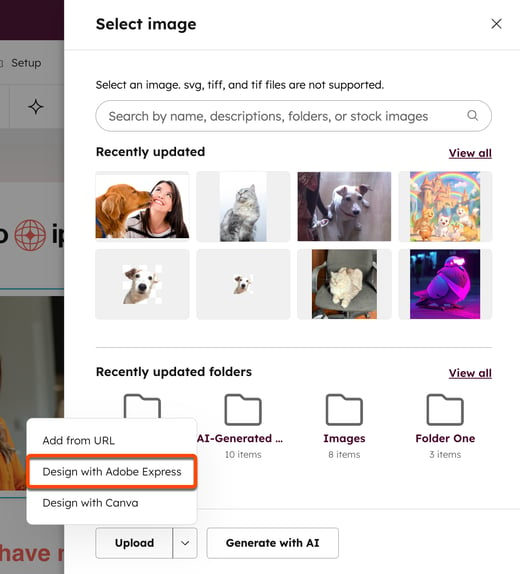
- Se essa é a primeira vez que você usa o Adobe Express no HubSpot, você será solicitado a fazer login na sua conta do Adobe Express ou a configurar uma nova conta.
- Crie sua imagem no editor do Adobe Express. Ao criar seu design, alguns recursos podem exigir uma assinatura premium do Adobe Express. Esses recursos serão marcados com um ícone premium.
- Para salvar seu design no gerenciador de arquivos, no canto superior direito, clique em Salvar.
- Na caixa de diálogo, clique no menu suspenso Formato de arquivo e selecione um formato de arquivo. Você pode salvar seu design no formato png, jpg ou pdf.
- No painel direito, selecione sua nova imagem. Seu design do Adobe Express será inserido no seu conteúdo do HubSpot.

Atualizar uma imagem existente
Para usar o Adobe Express para atualizar uma imagem carregada existente ou uma imagem gerada por IA para o conteúdo do HubSpot:
- Para atualizar uma imagem existente no conteúdo:
- No editor de conteúdo do HubSpot, comece adicionando uma imagem ao seu post social, anúncio, página ou e-mail:
- Ao criar uma página, post do blog ou e-mail de gerenciamento usando o editor de e-mail clássico, clique no ícone insertImage na parte superior do editor.
- Ao criar um e-mail usando o editor de arrastar e soltar, clique e arraste um elemento Imagem do painel esquerdo para o editor de e-mail. Em seguida, clique em Selecionar imagem:
- Ao criar um post social, clique no ícone de imagem insertImage na parte inferior do compositor de post.
- Ao criar um anúncio de lead do Facebook ou um anúncio de Geração de leads do LinkedIn, clique em selecionar imagem/vídeo na guia do editor de anúncios.
- No painel direito, passe o mouse sobre a imagem e clique em Detalhes.
- Clique em Clonar e editar e selecione Editar com o Adobe Express.
- No editor de conteúdo do HubSpot, comece adicionando uma imagem ao seu post social, anúncio, página ou e-mail:
- Para atualizar uma imagem existente na ferramenta de arquivos:
- Na sua conta HubSpot, acesse Conteúdo > Arquivos. Se estiver usando as ferramentas gratuitas do HubSpot, acesse Marketing > E-mail. No canto superior direito, clique em Ferramentas de e-mail e selecione Arquivos.
- Localize o arquivo que deseja compartilhar e clique no nome do arquivo.
- No painel direito, clique em Clonar e editar. Em seguida, selecione Editar com o Adobe Express.

- Se essa é a primeira vez que você usa o Adobe Express no HubSpot, você será solicitado a fazer login na sua conta do Adobe Express ou a configurar uma nova conta.
- Edite sua imagem no editor do Adobe Express. Ao criar seu design, alguns recursos podem exigir uma assinatura premium do Adobe Express. Esses recursos serão marcados com um ícone premium.
- Para salvar seu design no gerenciador de arquivos, no canto superior direito, clique em Salvar.
- Na caixa de diálogo, clique no menu suspenso Formato de arquivo e selecione um formato de arquivo. Você pode salvar seu design no formato png, jpg ou pdf. O arquivo editado será salvo como um novo arquivo de imagem.
- No painel direito, na parte inferior, clique em Selecionar para usar a imagem editada.
